前回の記事では、Dynamics365 for Financialの品目マスタのworkflow作成方法について書きました。今回はその他のワークフローの作成方法について説明します。
まずはサインインしてロールセンターからitemsを選択。 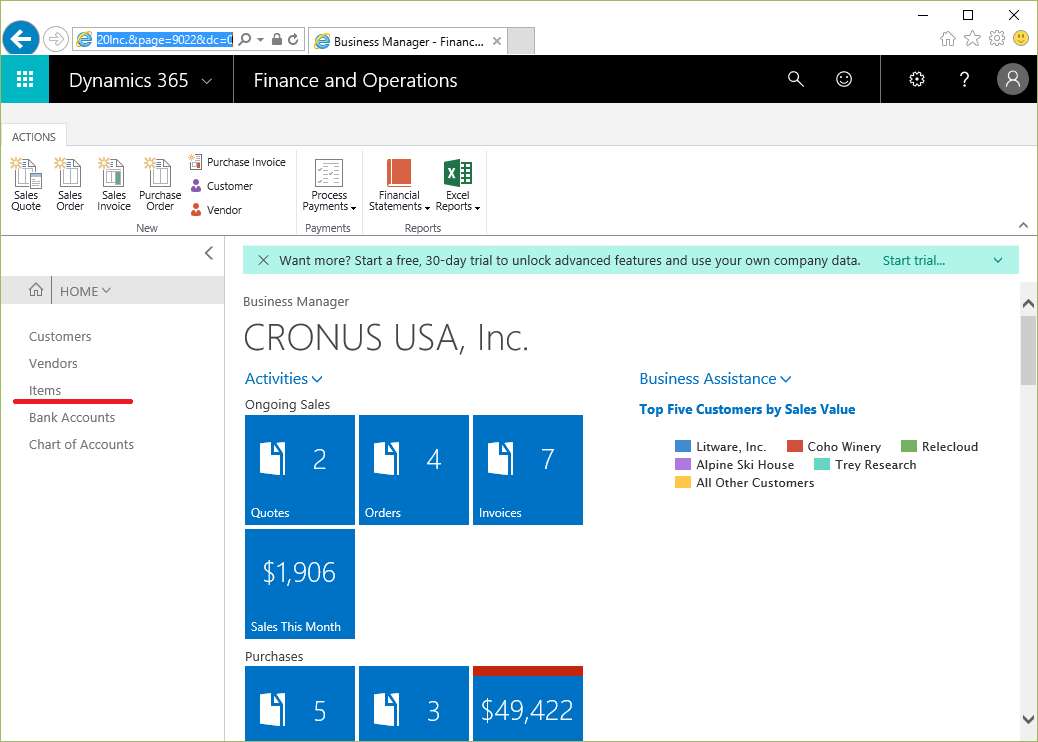
Manage Approval Workflowをクリック。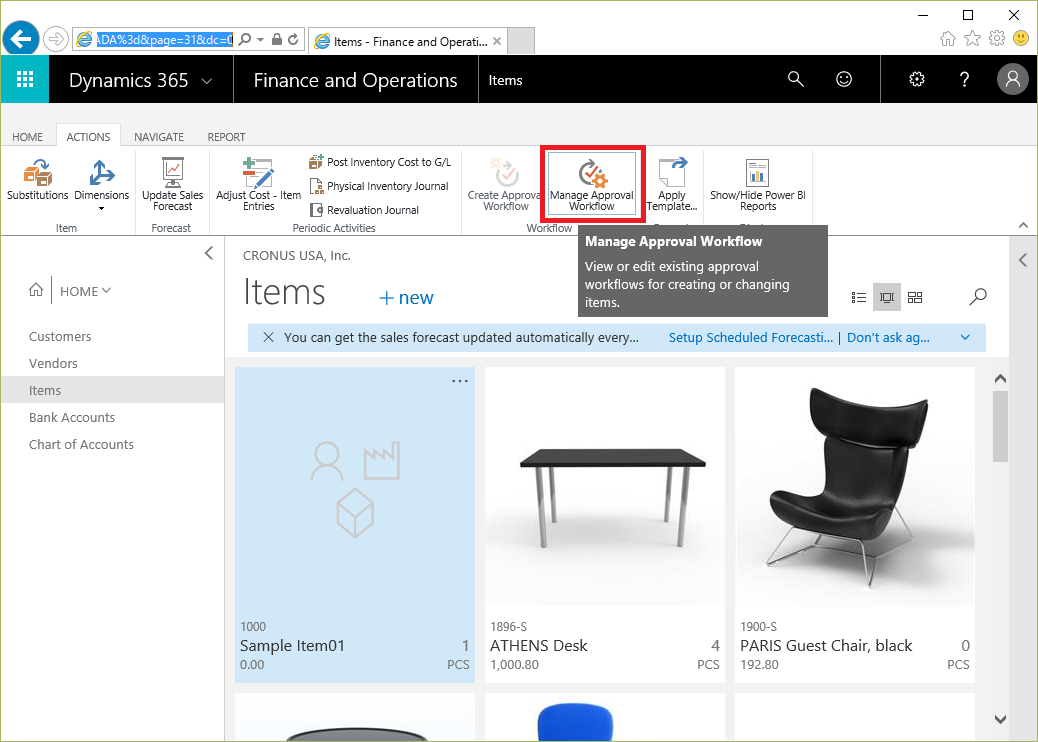
品目マスタの承認ワークフローが表示されます。このワークフローや他のワークフローはどこに格納されているのでしょうか?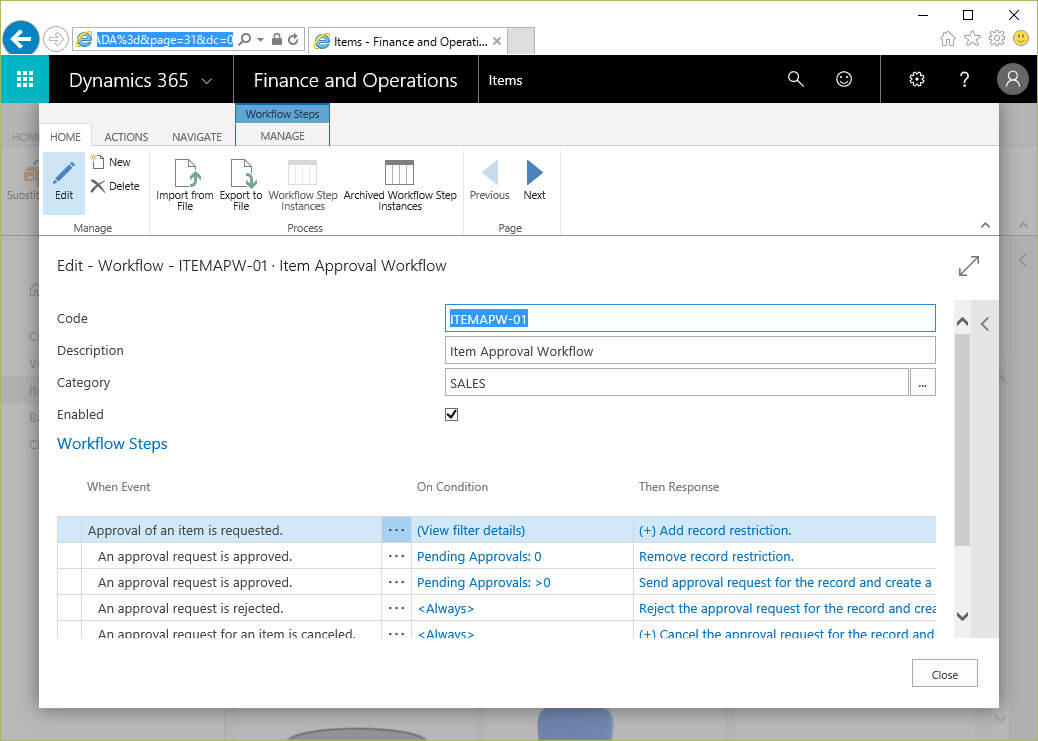
メニュー検索窓からWorkflowで検索し、workflowsを選択します。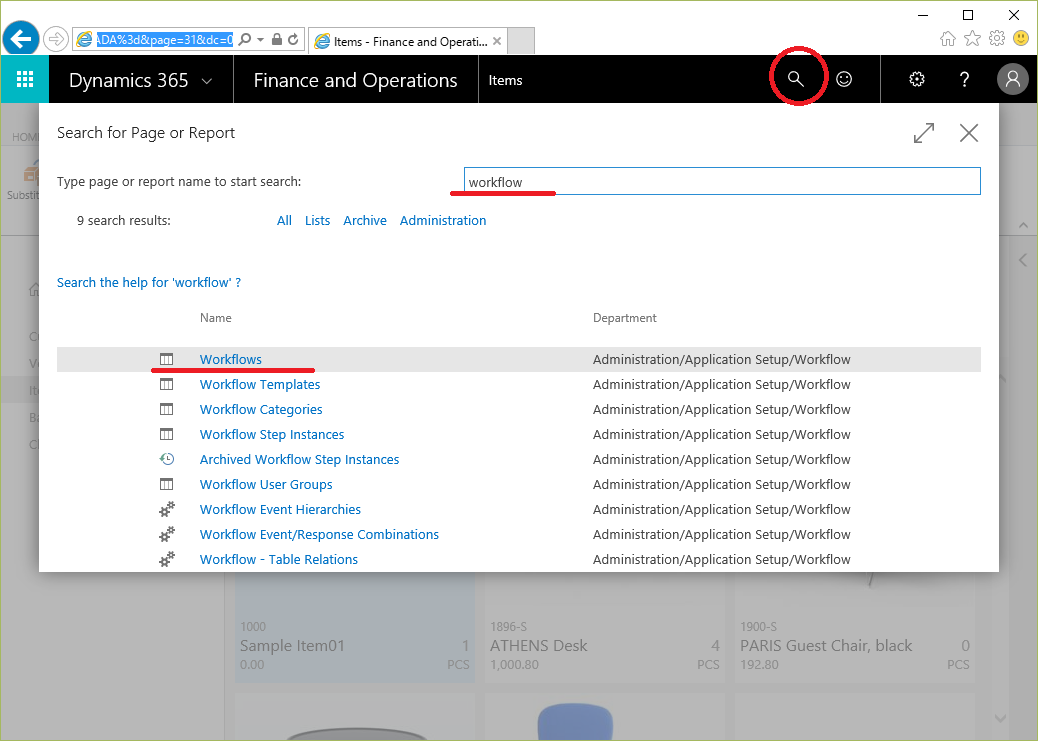
ここにワークフローの一覧が表示されます。いまは品目マスタのワークフロー以外を作成していないので1件だけ表示されています。さて、品目マスタのワークフローはWizardで作りましたが、このワークフロー一覧のメニューから起動できるのでしょうか?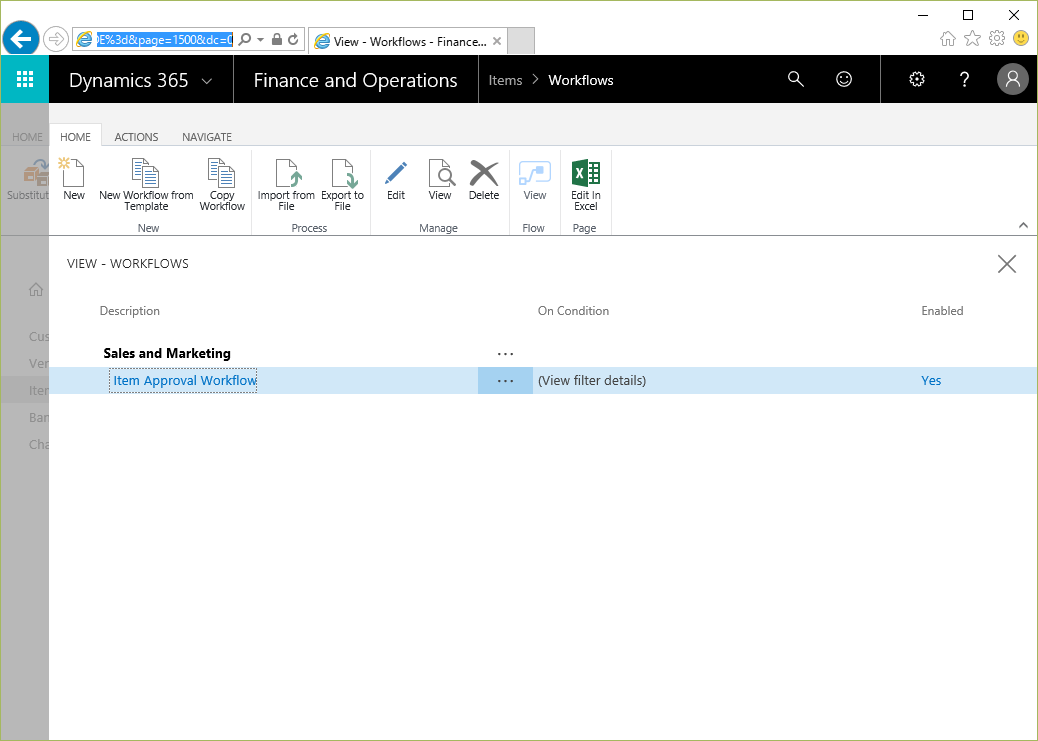
答えはNOです。ワークフローのWizardは Assisted Setup というメニューから実行します。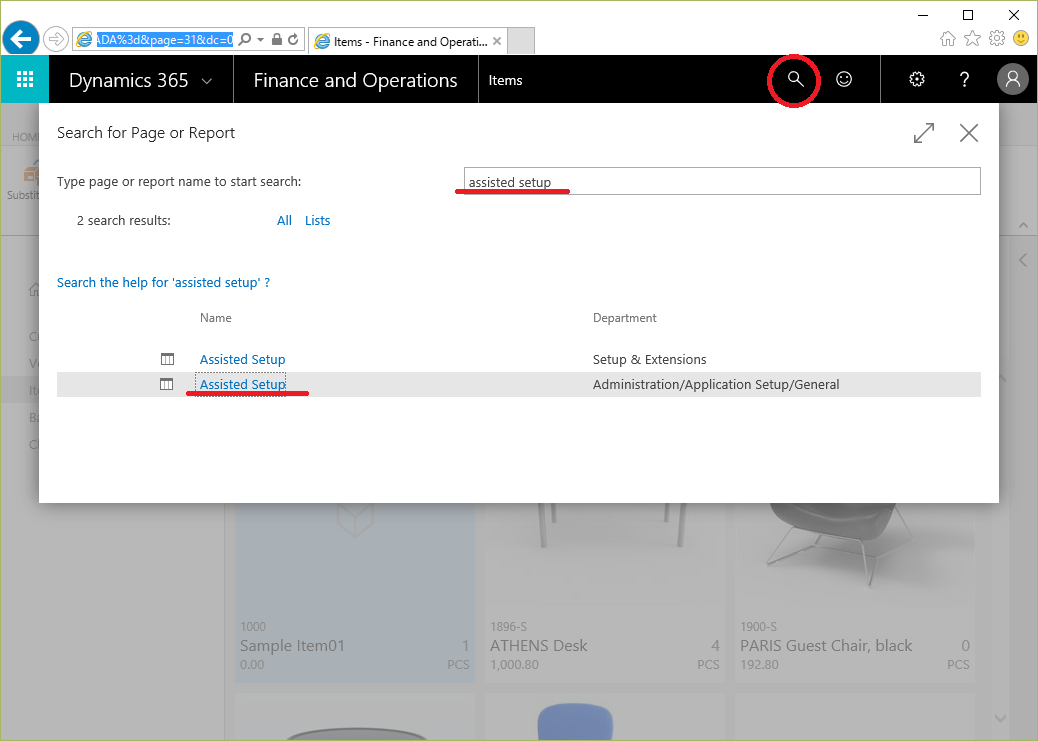
ここに Set up an item approval workflow という明細があり、Completedになっています。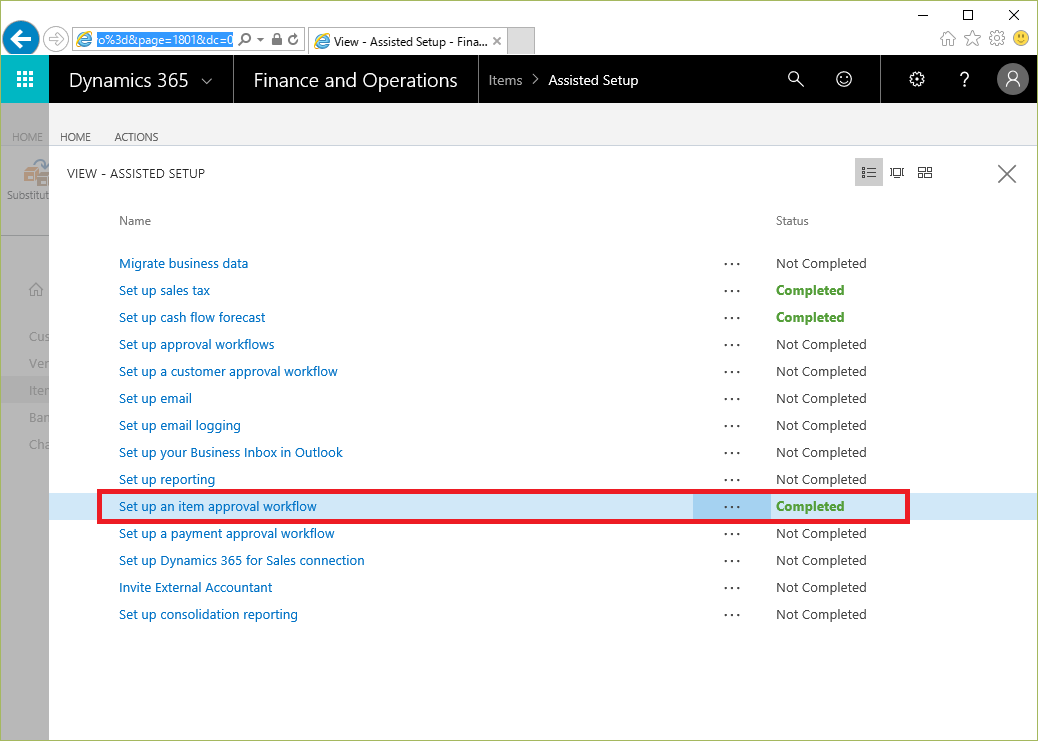
品目マスタ承認ワークフローの明細を選択し、リボンのアクションからStart Setupを押してみます。
既に作成しています、という警告が表示されますがとりあえずYesで進みます。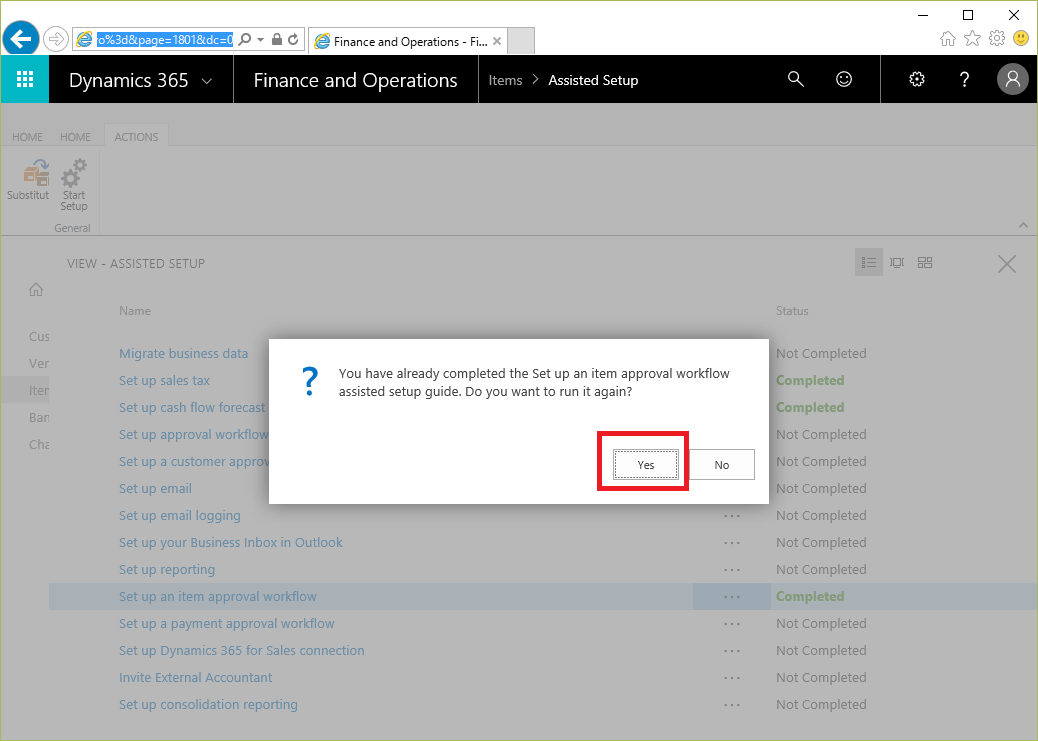
品目マスタの承認ワークフローのWizardが開始されました。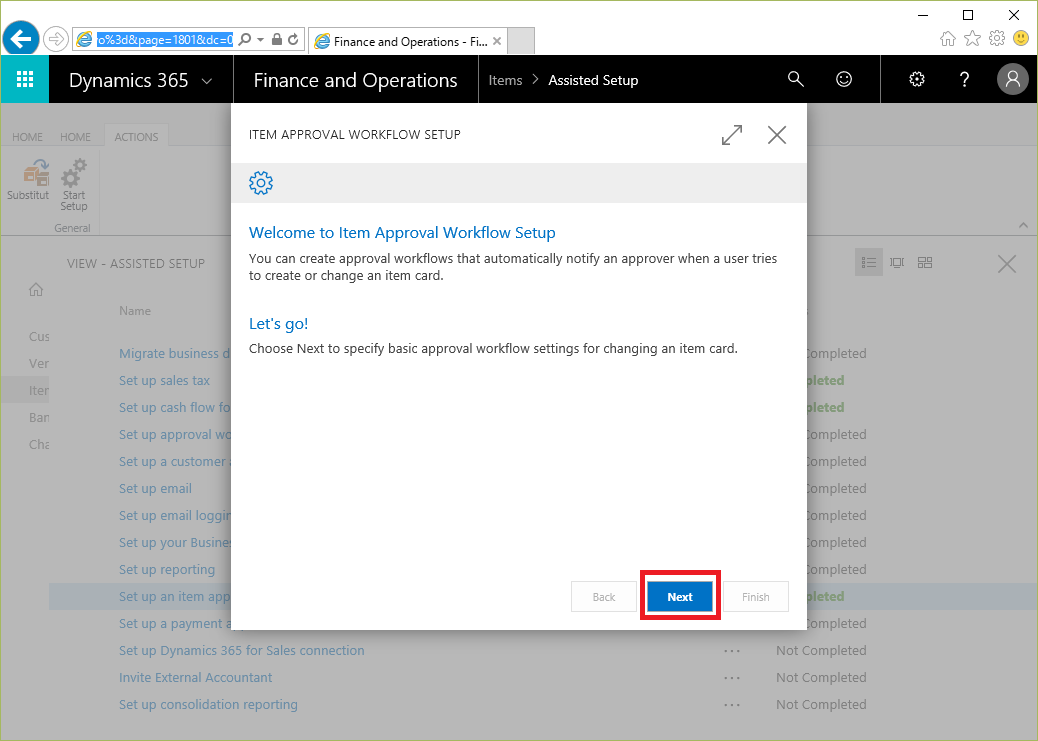
承認者を指定するstepです。前回の作成内容はさておき、一から作り直すようです。Wizardの起動は確認できたので×印で閉じます。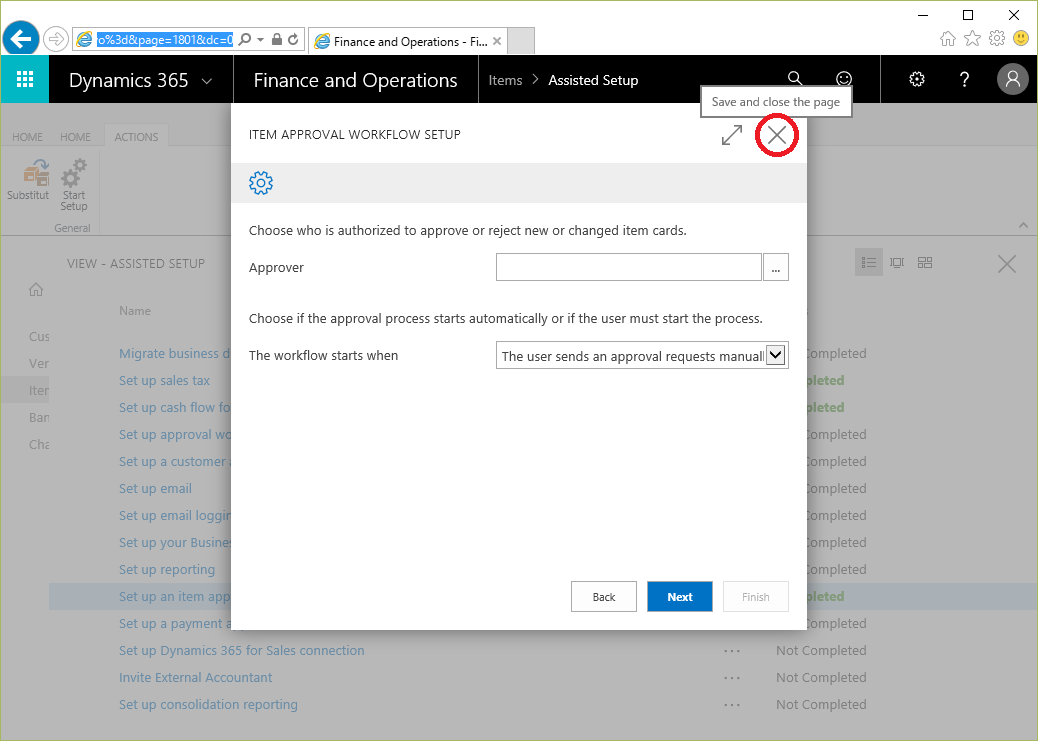
Assisted Setupの画面に戻ります。実はこの一覧はワークフローに限らず各種設定を起動するWizardの一覧画面です。よく見るとワークフロー以外の設定もあり、ワークフローの明細としては得意先マスタの承認、支払承認ワークフロー位しかありません。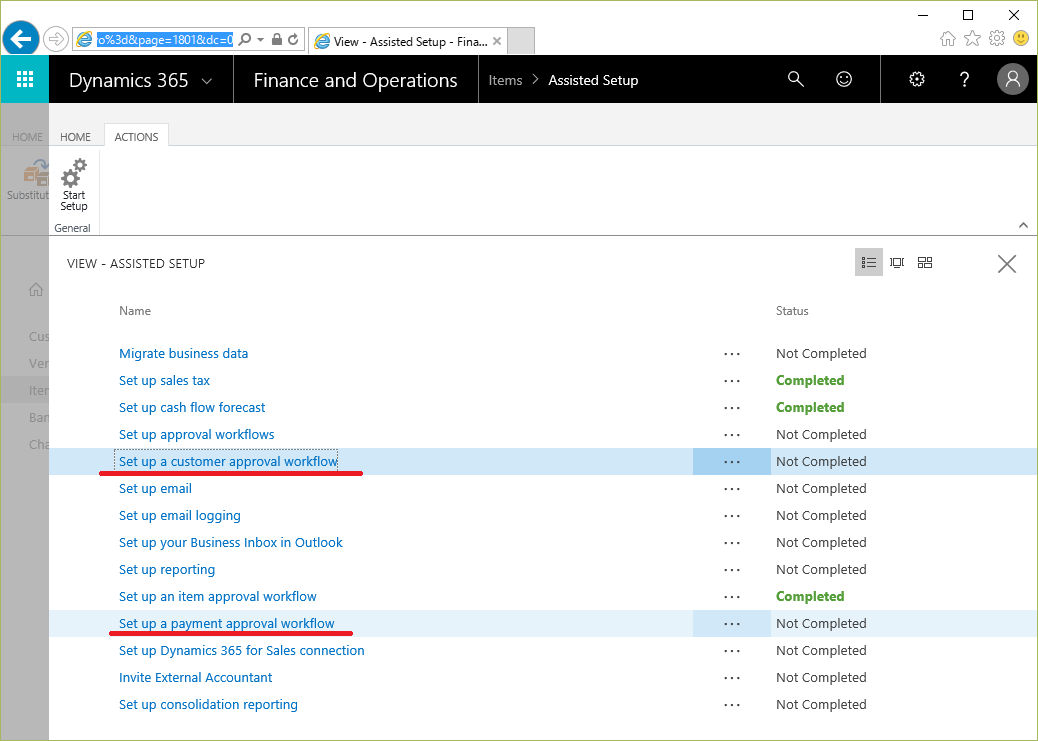
仕入先マスタ承認ワークフローはどこにある?、、という疑問はいったん脇においておき、得意先マスタの承認ワークフローWizardを起動してみましょう。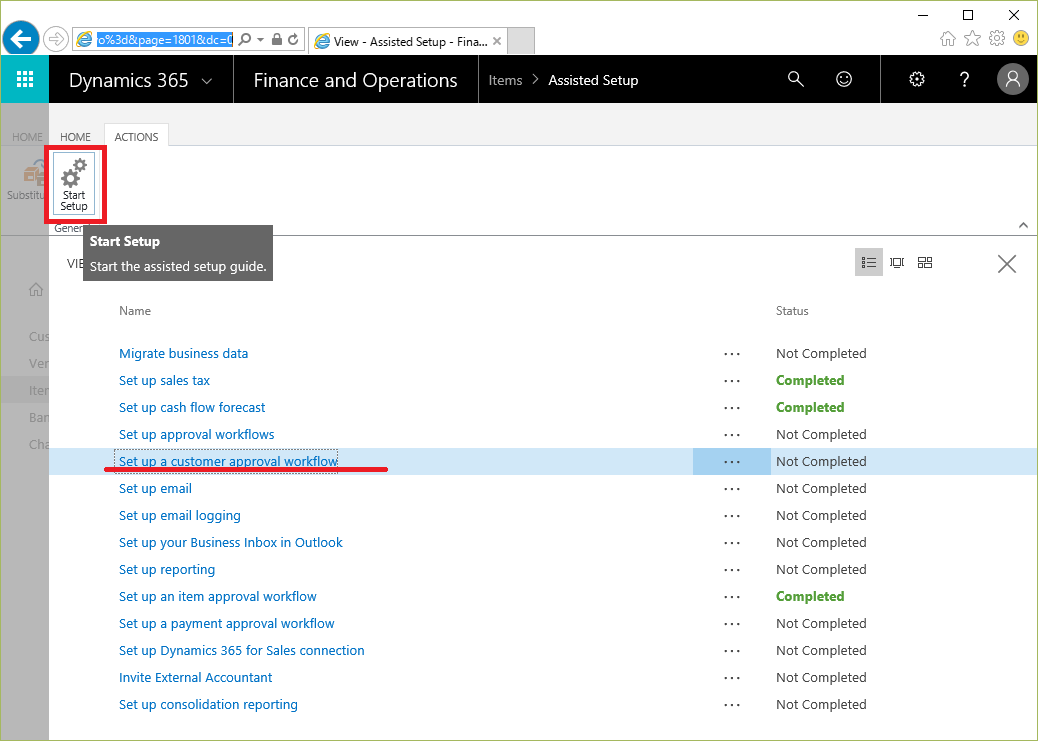
前書きに目を通してNext。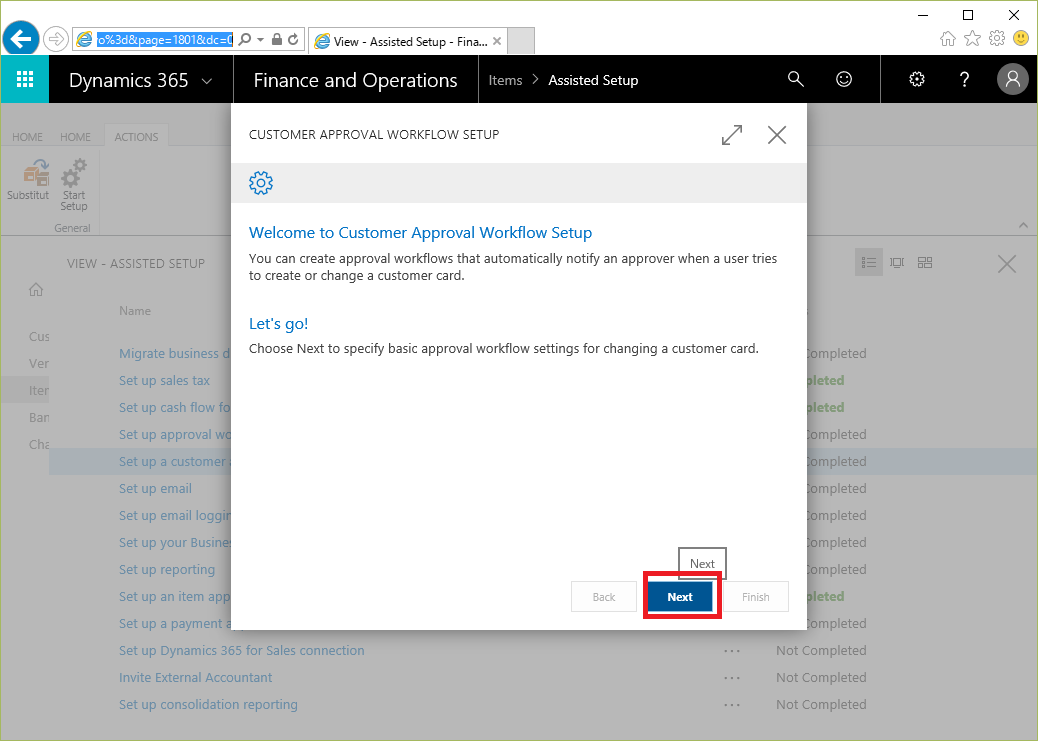
品目マスタのワークフロー作成Wizardと同様に承認者を設定。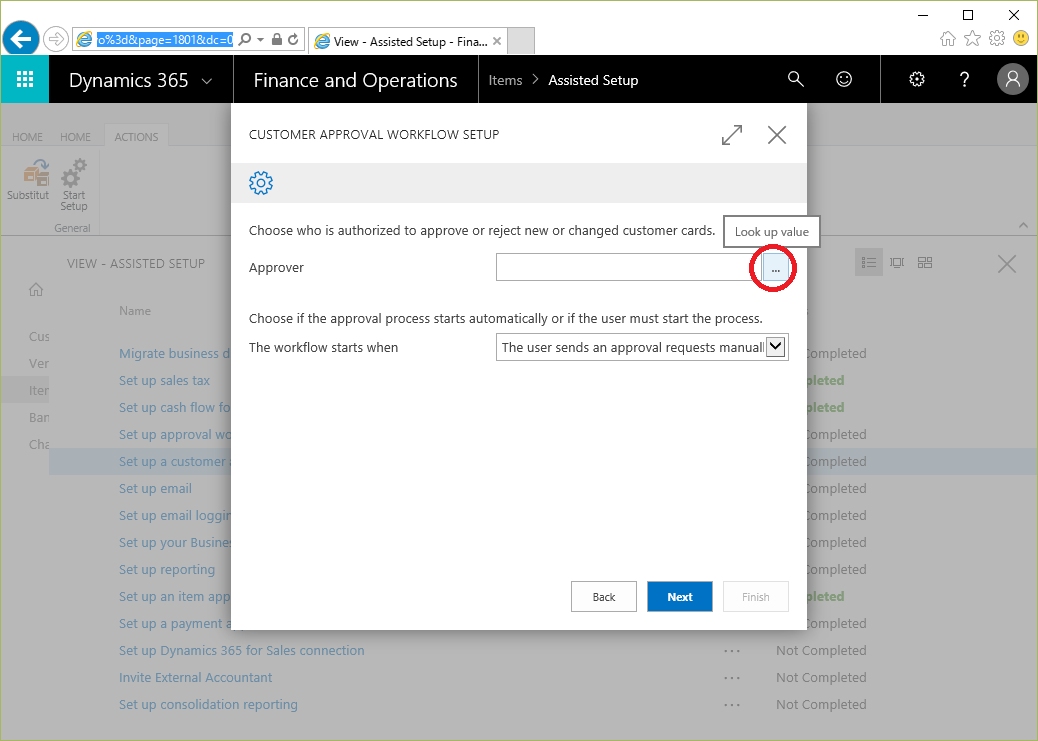
前回登録済の承認者を選択。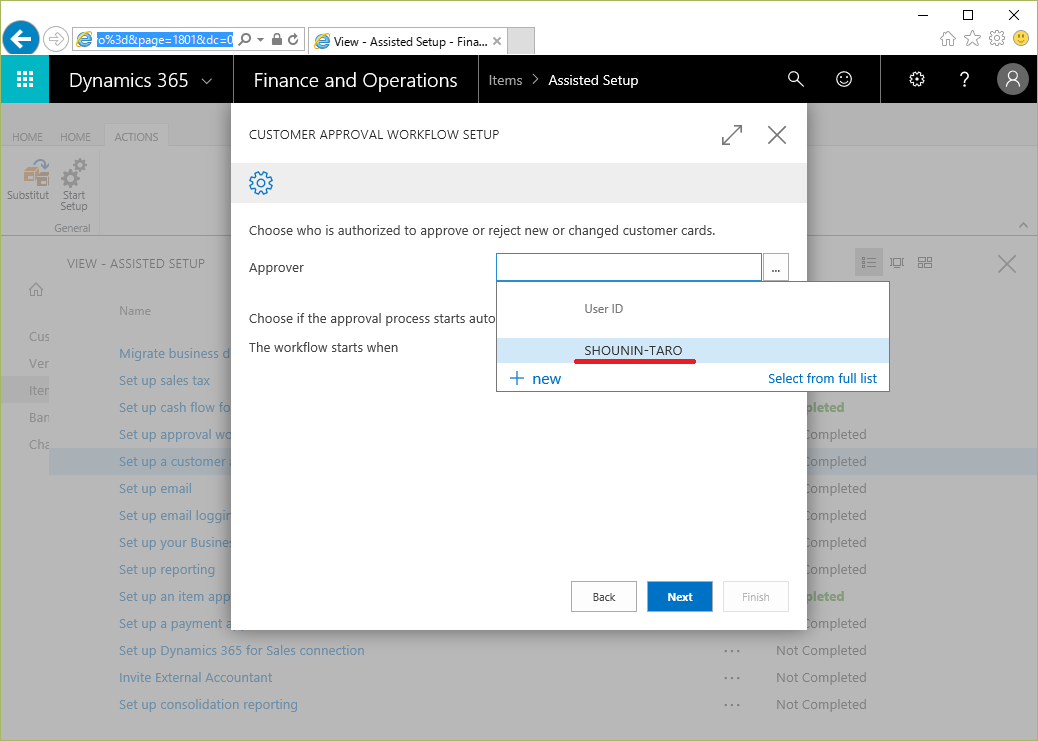
ワークフロー起動のトリガーは今回は’The user changes a specific field’を指定してみます。Nextで次画面へ。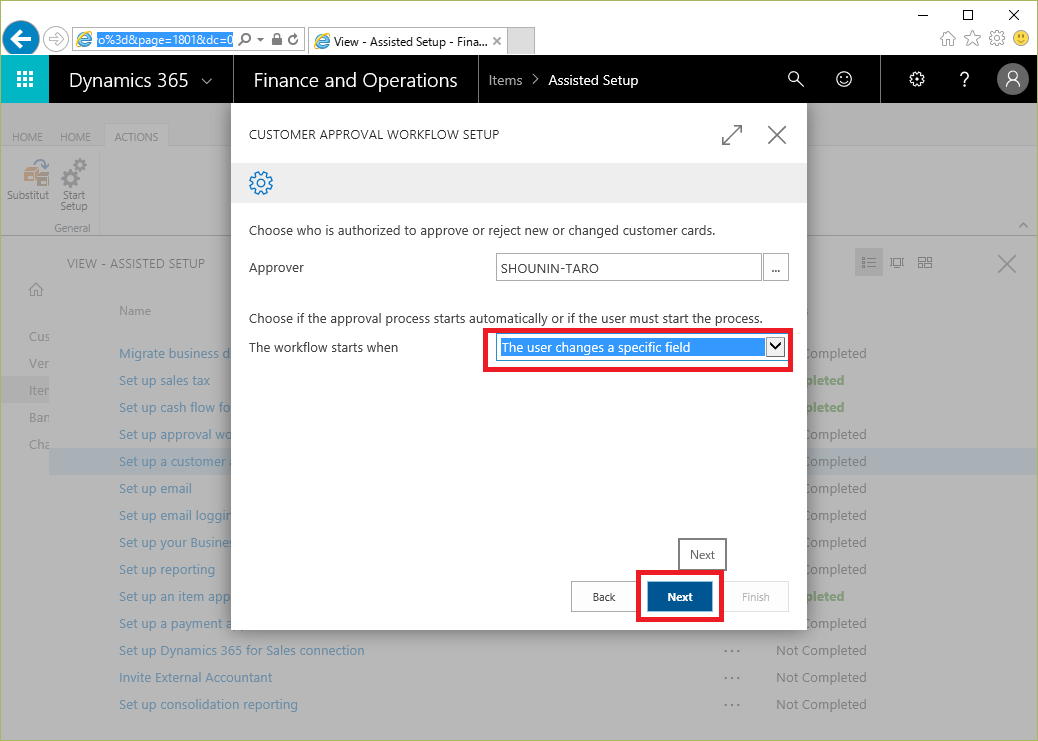
ワークフローの起動トリガーを’特定の値が変更された時’にしたため、対象のフィールドと値変化の指定が必要になります。標準では「与信限度額が増やされた時」になっています。王道ですね。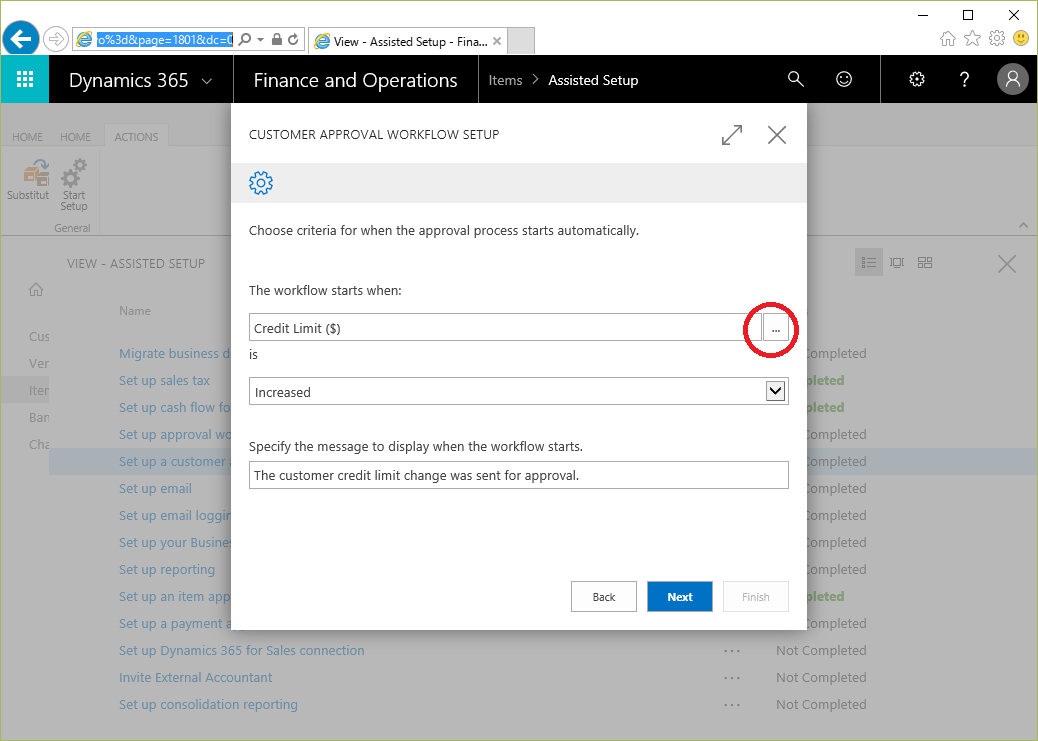
他にもいろいろな項目を指定できます。業務的には支払方法とか銀行口座とかの変更をワークフロー起動のトリガーにするのはありかと思います。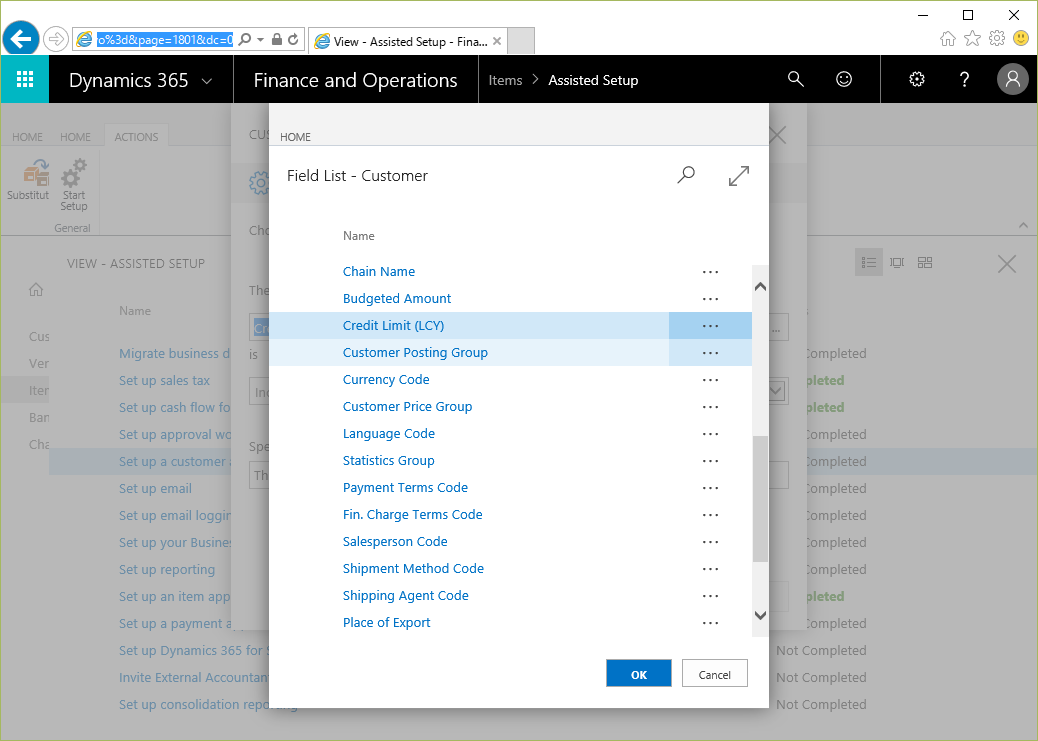
値変化は「増える」「減る」「変更される」の3種類から選べます。今回は「Increased(増える)」でいきます。Nextで次画面へ。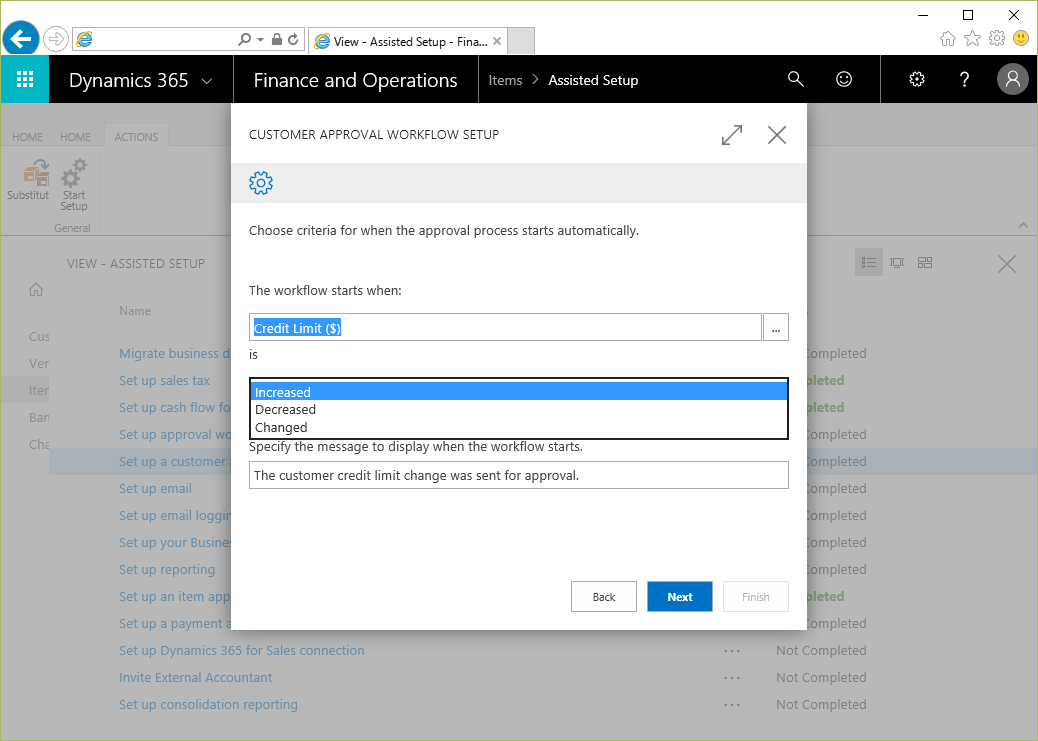
Finishを押して完了。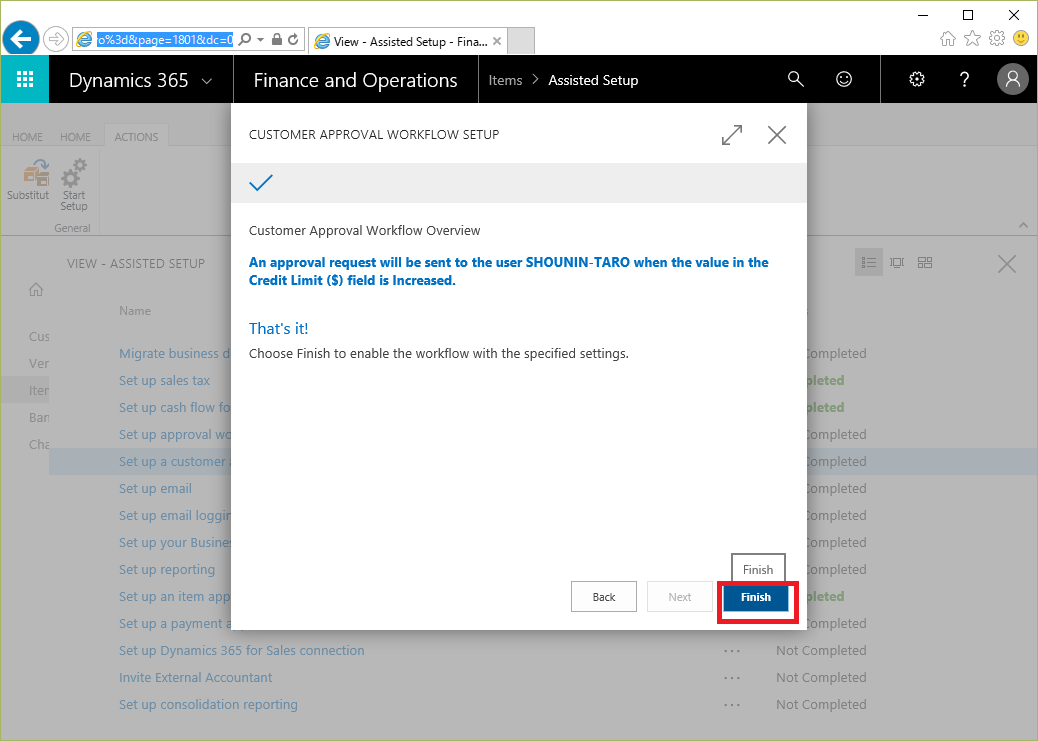
Wizardが完了ステータスになりました。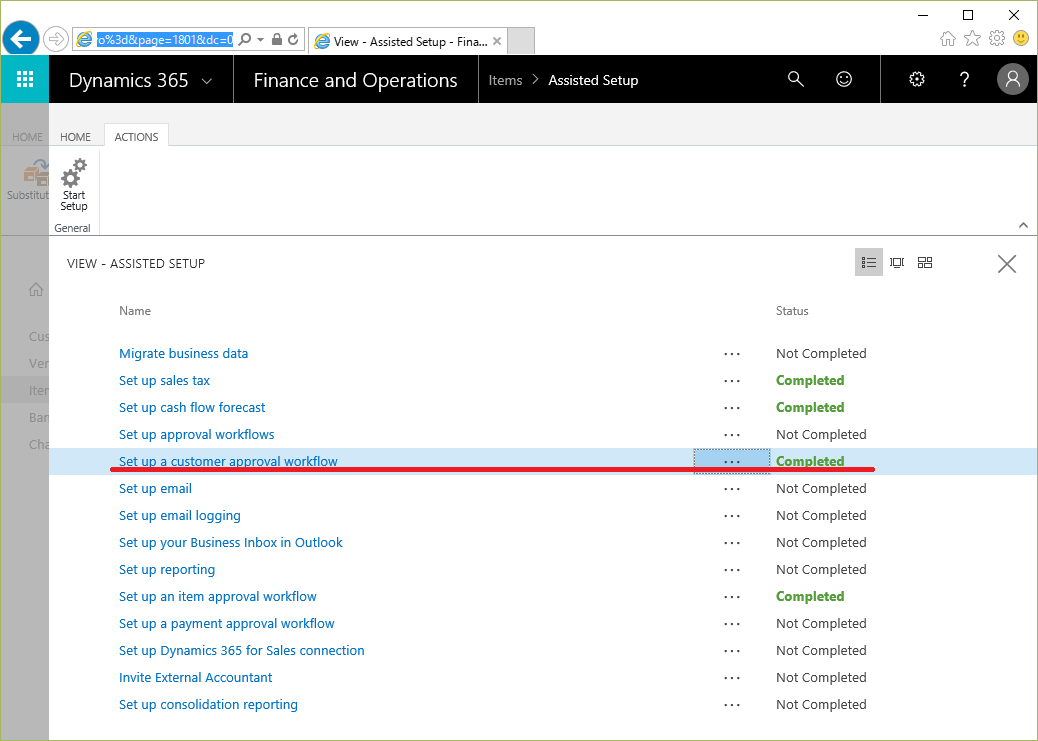
ワークフロー一覧を見ます。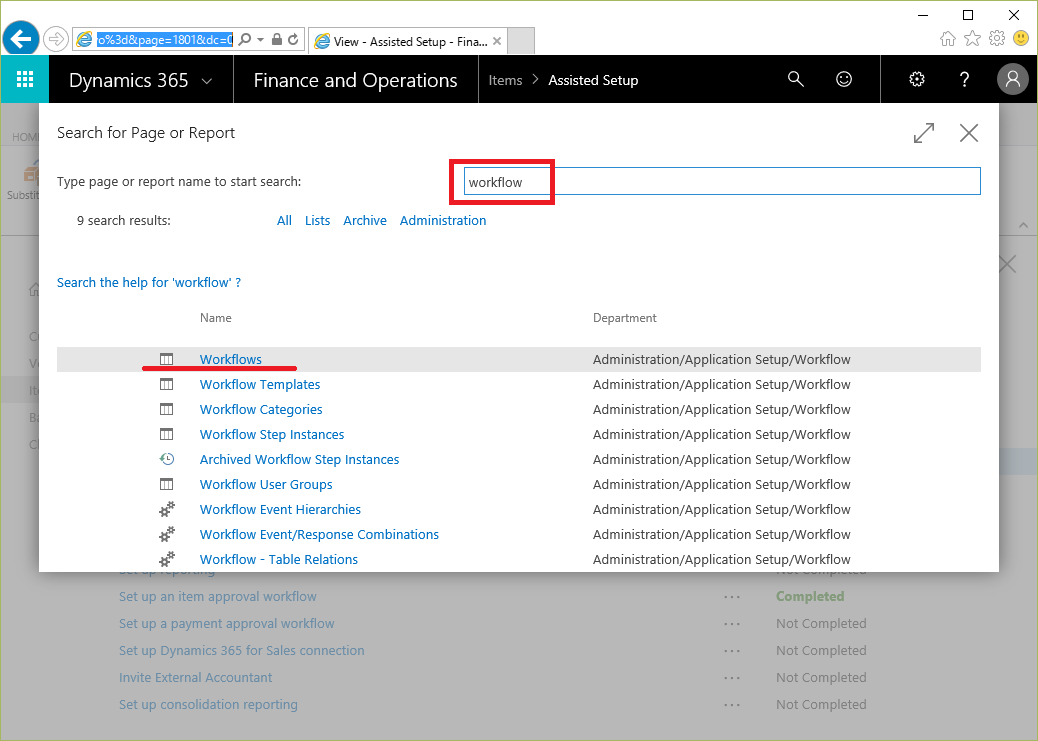
得意先マスタのワークフローが追加されています。設定を見てみましょう。リボンのViewボタンをクリック。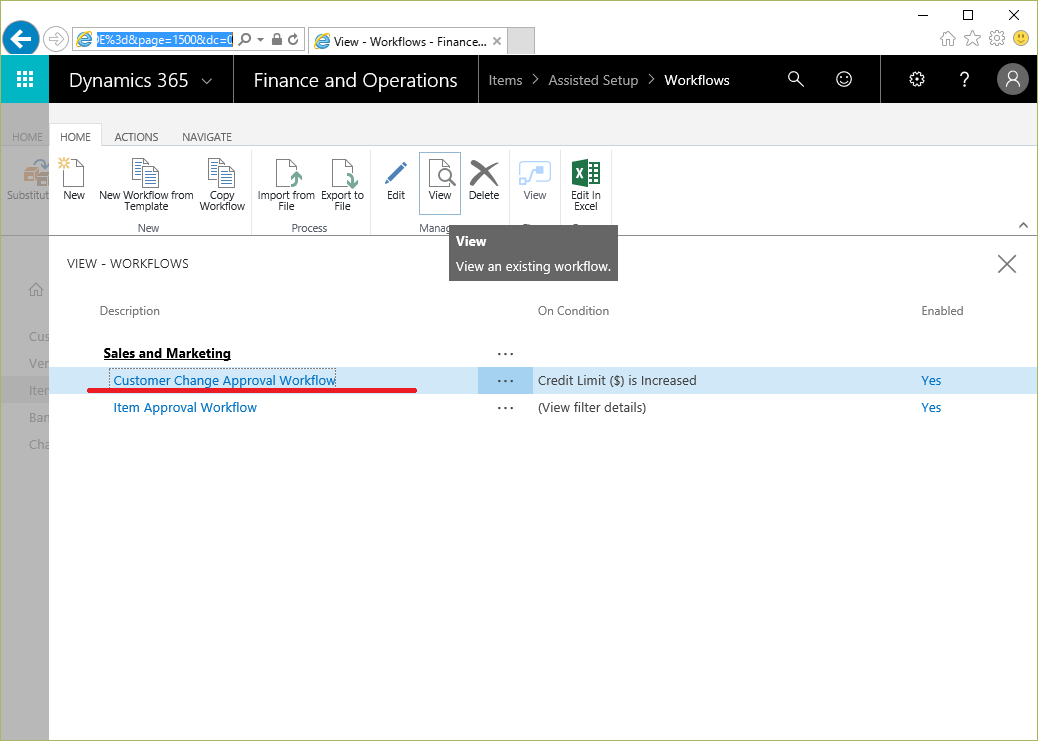
ワークフローの設定内容はこんな感じです。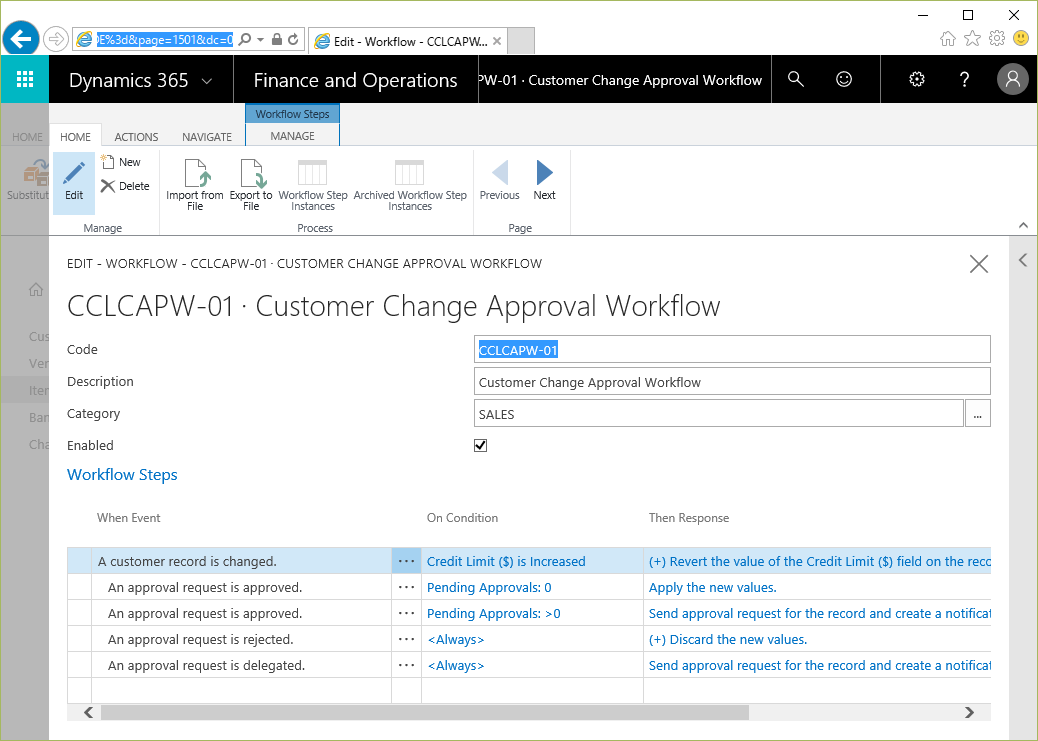
さて、Wizardが用意されていないマスタのワークフローを作成するにはどうしたらよいでしょうか?
一から作成する、、という方法もありますが、標準的なマスタや伝票についてはテンプレートが用意されています。リボンの’New workflow from Template’をクリック。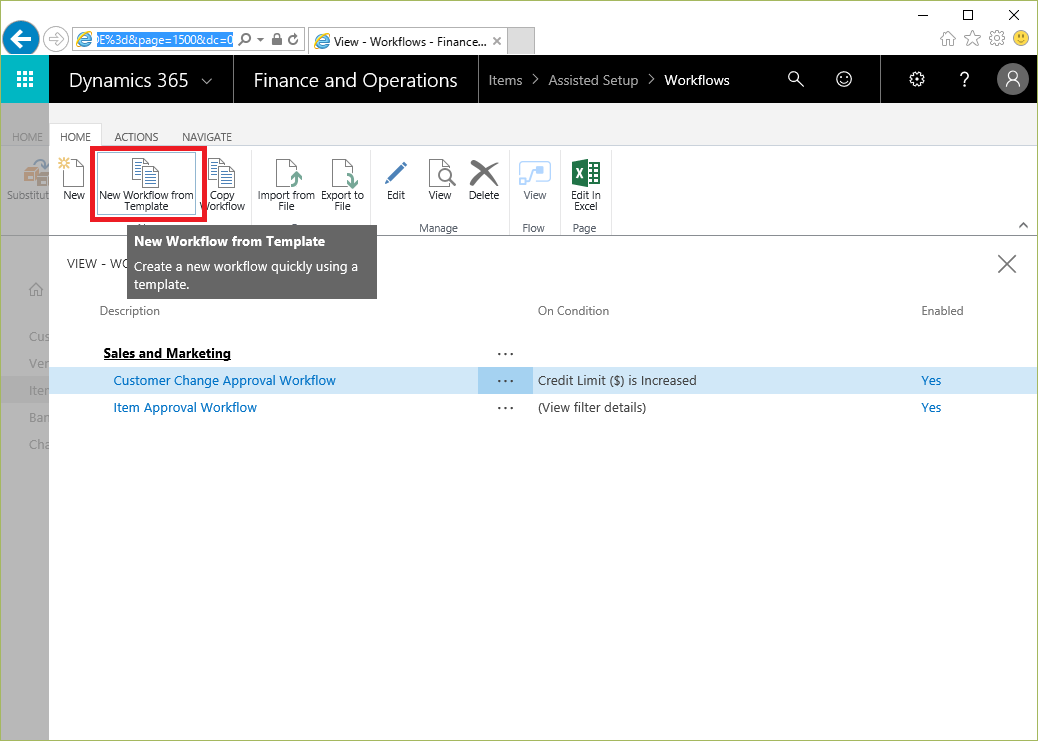
ワークフローテンプレートの一覧が表示されます。この中に仕入先マスタの承認ワークフローが含まれています。選択してみます。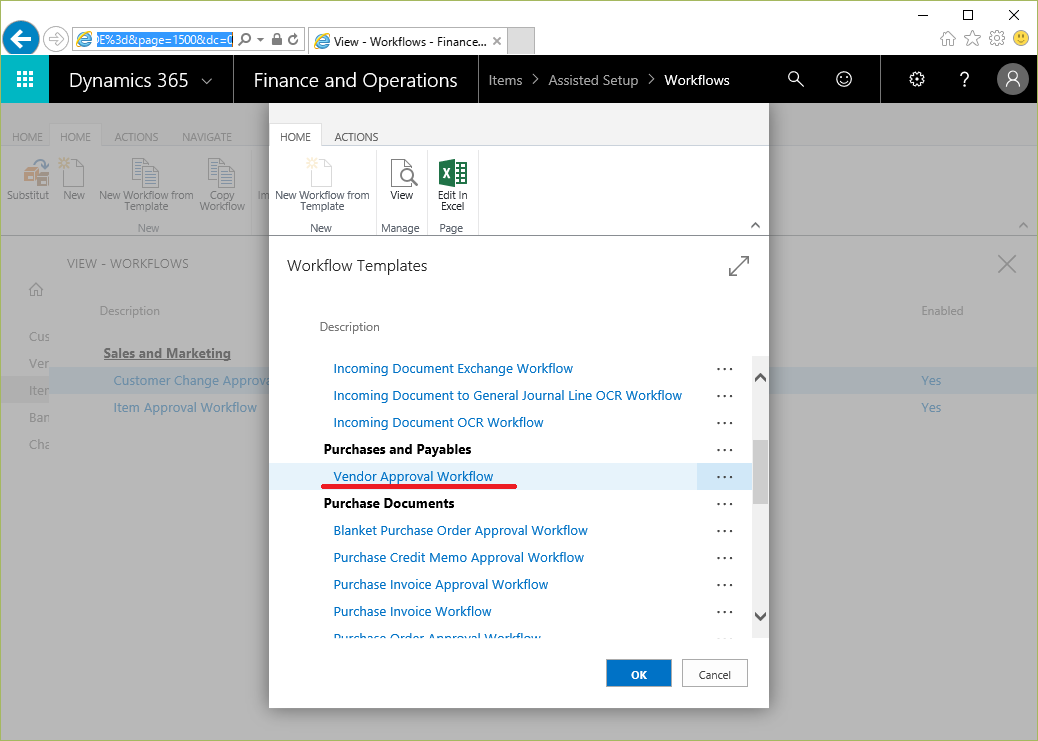
ワークフローが作成されました。しかし、このままでは使えません。Wizardを使うとWizardのステップとして承認者を指定しましたが、テンプレートをで作成した場合は何も指定しない状態で作成されるため、作成後にワークフローを開いて承認ルートを設定する必要があります。その辺が手間と言えば手間ですが、一から作るよりは格段に楽なのでワークフローを新規作成する場合はテンプレートに存在するかどうかを確認するのが良いです。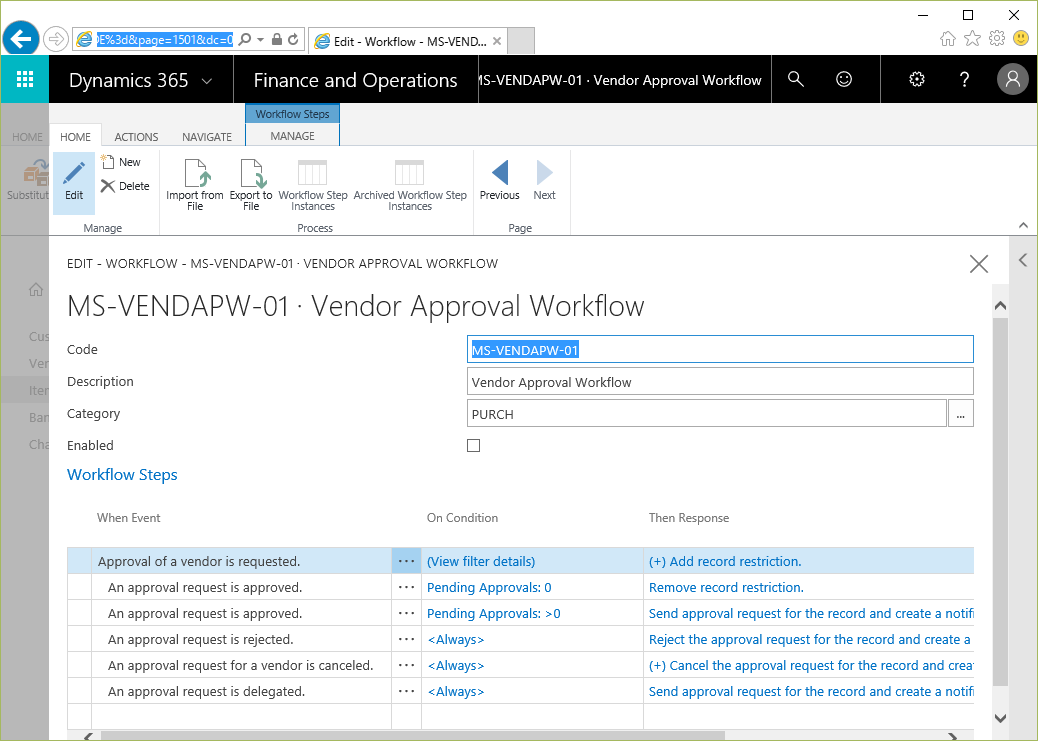
余談ですが、Assisted Setupを見ていると色々と面白そうな機能が並んでいます。後日、掘り下げてみたいと思います。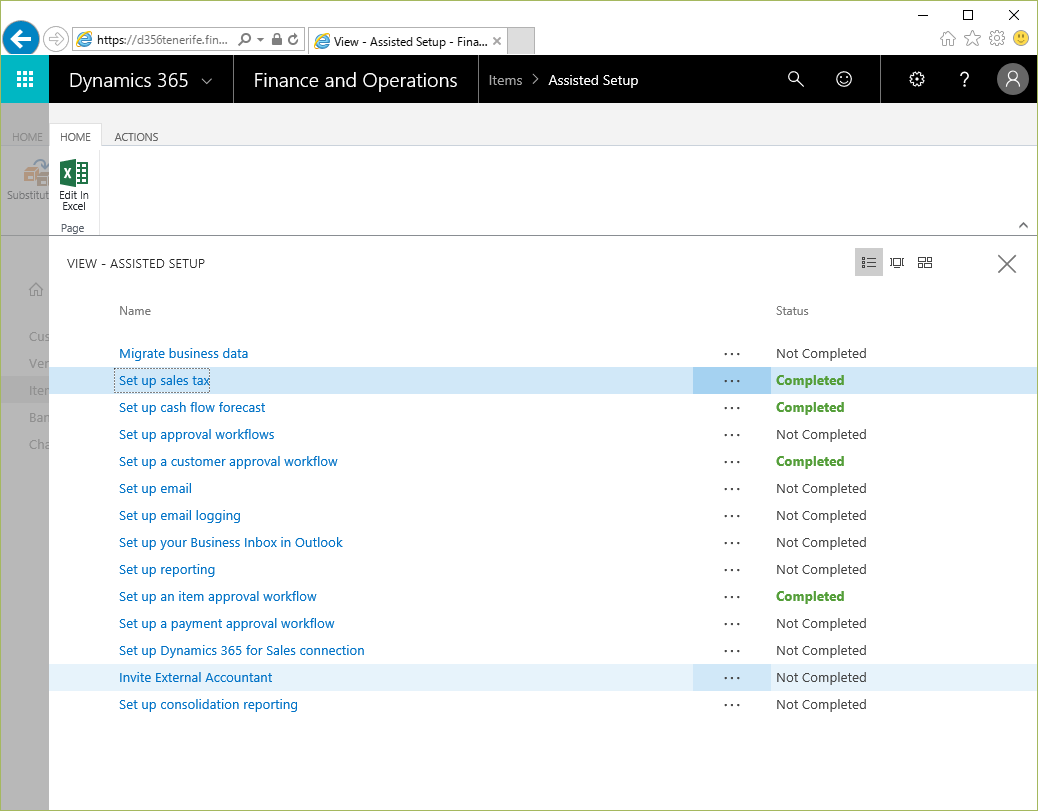

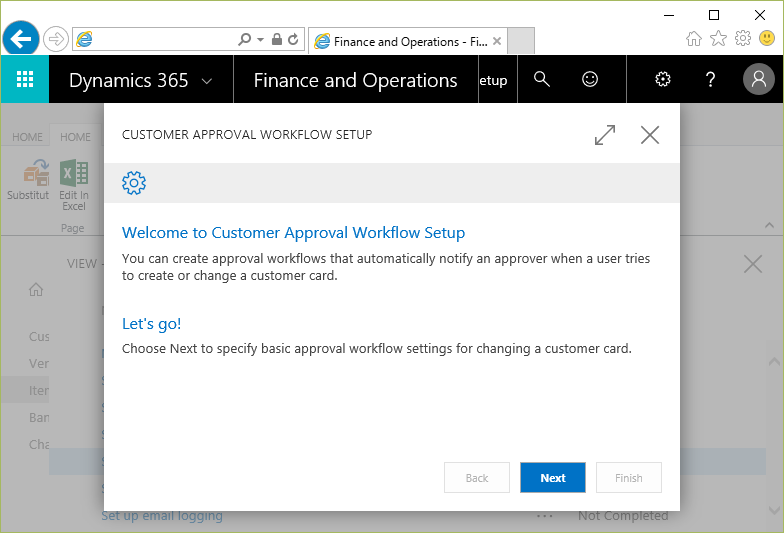
1件のコメント